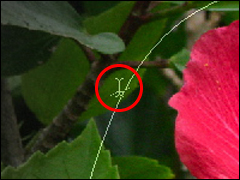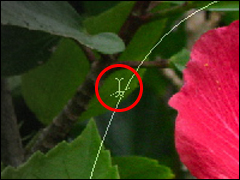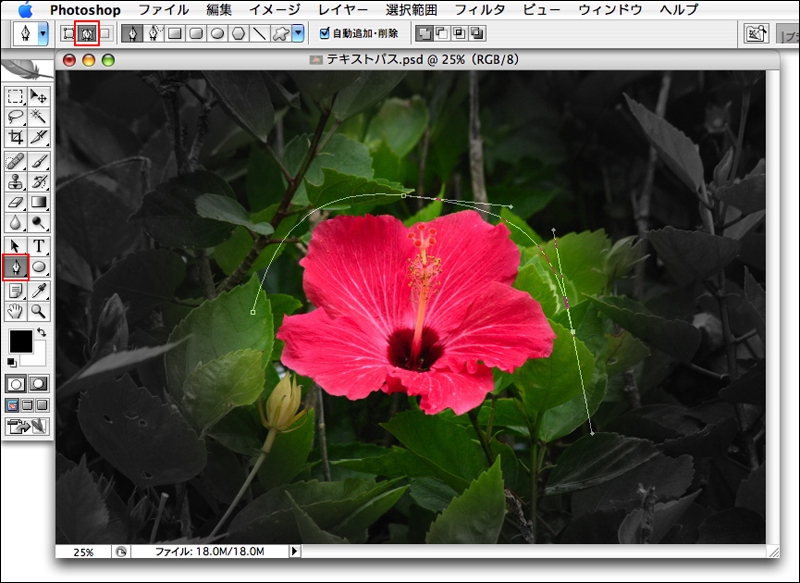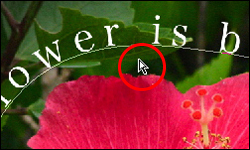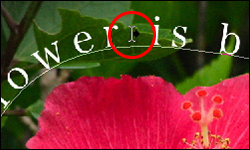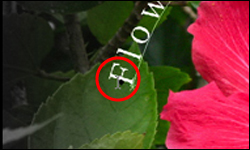Technique06 文字の基本
05 テキストパス
文字は通常、横書きか縦書きに直線状で入力される。しかし、テキストパスの機能を使うと、文字を曲線状に自由にレイアウトできる。画像に変化を与えて印象に残る雰囲気にしたいときに利用する。
テキストパスの設定
テキストパスは、まず文字が並ぶパスをペンツールで描き、文字ツールでパス上をクリックして入力して設定する。文字の位置やパスの形は後から自由に変更できる。
1.ツールボックスからペンツールを選択し、オプションバーで[パス]ボタンをクリックし、文字を並べたい形にパスを描く。
2.文字ツールを選択し、パス上にマウスを移動させると、ポインタアイコンが変わるので、クリックする。
3.文字を入力し、サイズやフォント、色などを設定する。
▲パス選択ツールでパスをクリックすると、アンカーポイントやハンドルが表示され、自由に形を変更することが可能だ。
▲文字全体の位置を移動させるには、移動ツールでドラッグする。
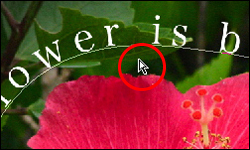
(1)
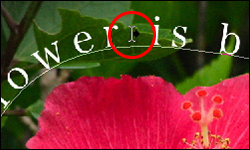
(2)
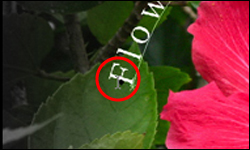
(3)
パス上の文字の開始位置を変更するには、パス選択ツールで文字の部分にマウスを合わせるとポインタアイコンが変わるので、その状態のままドラッグする。